[LCD 모니터] Aura Sync 조명 효과
Armoury Crate 앱은 Aura Sync 조명 효과 제어를 지원합니다. 장치의 RGB LED 색상을 조정하고 다양한 조명 효과를 선택할 수 있습니다.
그리고 모니터, 마더보드, 그래픽 카드, 데스크탑 컴퓨터 제품 등 Aura sync를 지원하는 다른 ASUS 제품과 함께 조명 효과를 동기화할 수 있습니다.
조명 효과를 표시하는 LCD 모니터의 예: [PG329Q]는 모니터 뒷면의 ROG 로고 부분에 조명 효과를 제공합니다.
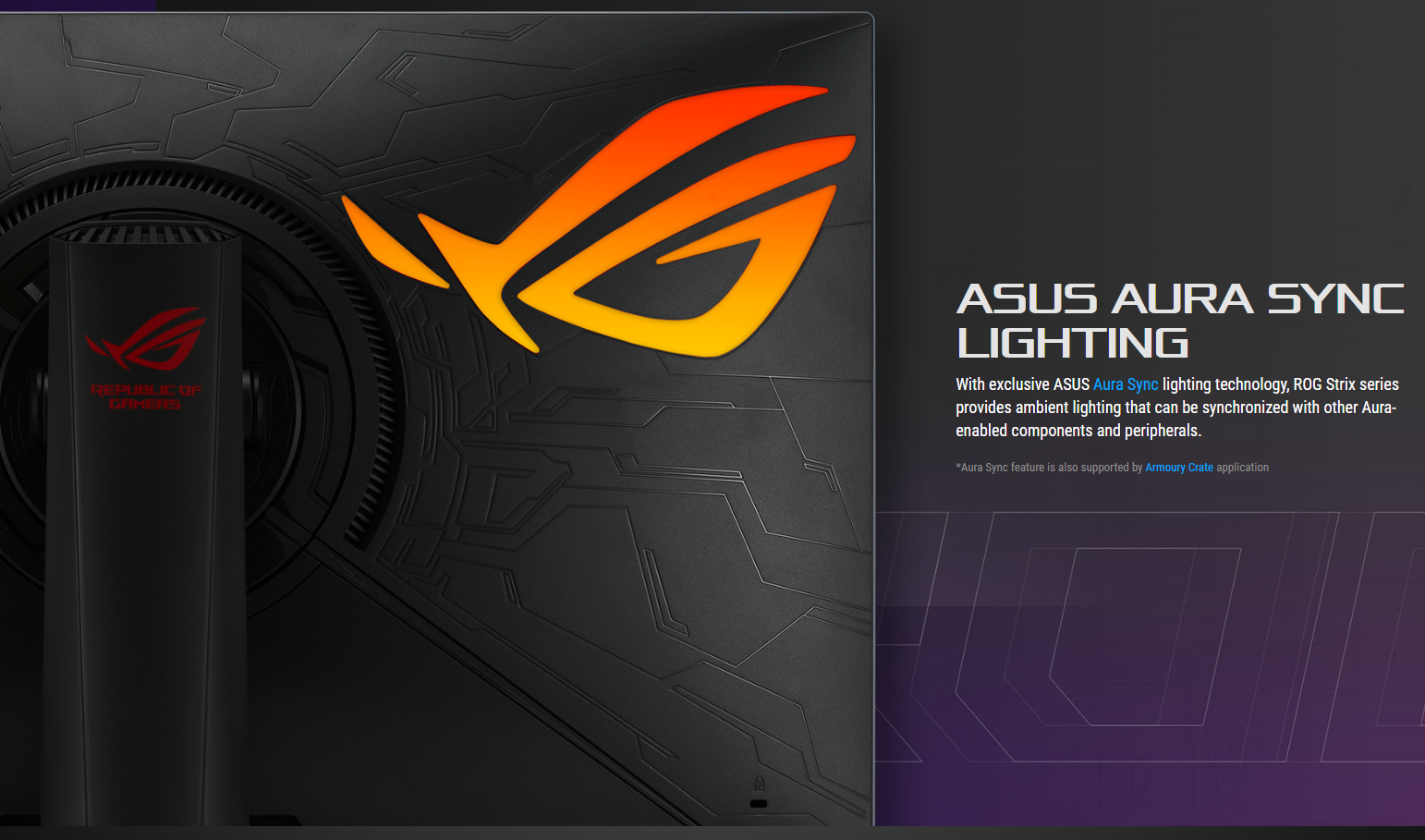
인덱스
3 하드웨어 설정 방법: OSD(화면 메뉴) 설정 및 USB 포트 연결
7 Q&A
1-1 ASUS 공식 홈페이지에서 제품 사양을 확인하실 수 있습니다.
https://www.asus.com/kr
(예: ROG Swift PG329Q 공식 웹사이트 제품 사양 표에는 Aura Sync를 지원하는 기능이 나열되어 있습니다.)
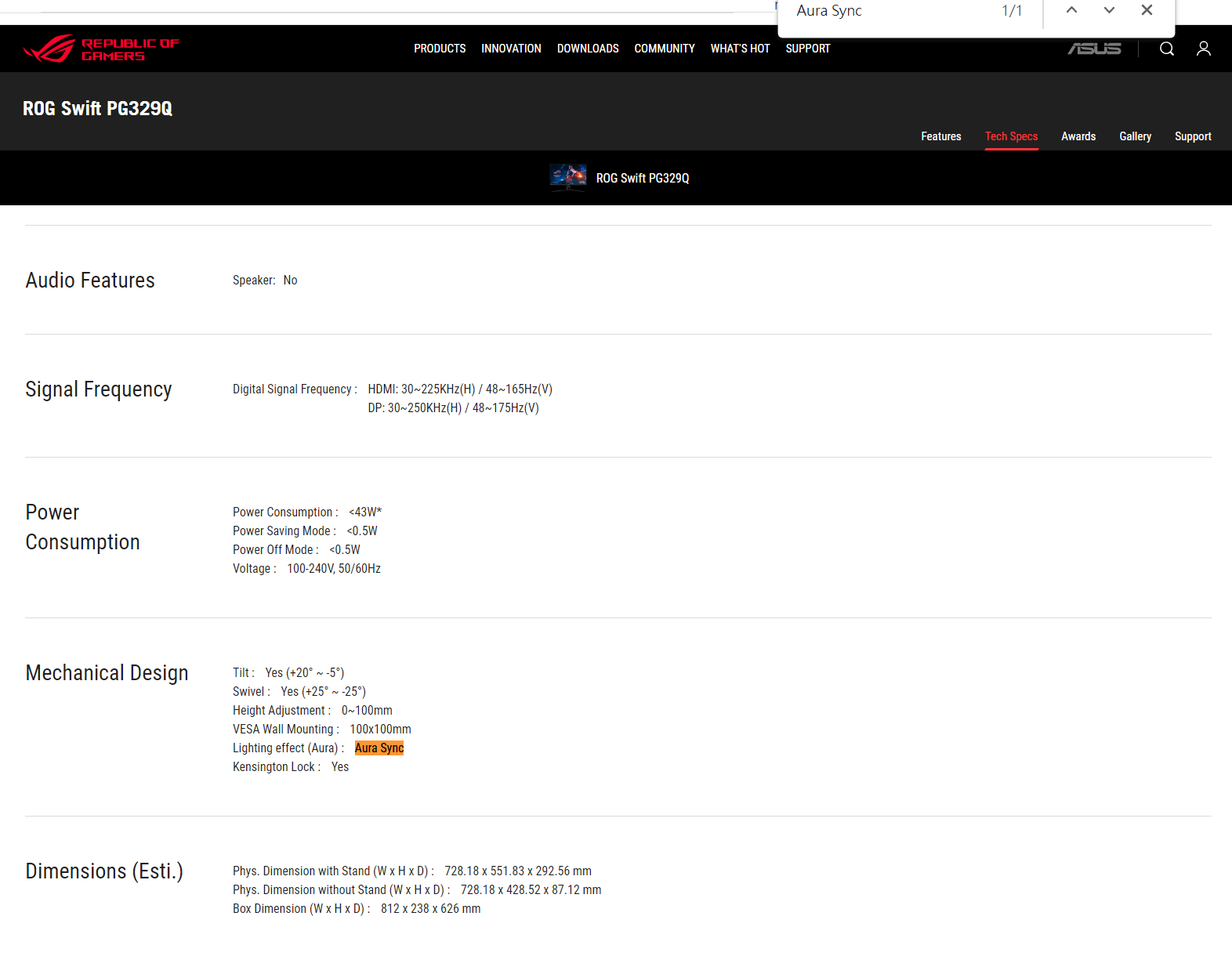
** Aura Sync 기능은 Armery Crate 애플리케이션에서 지원합니다**
1-2 Armoury Crate:LCD-모니터 지원 목록 모델:
-> PG329Q /PG259QN/PG259QN/PG259QNR/PG279QM/PG279QR/PG27AQN/PG27UQ/PG329Q/PG329Q-W/PG32UQ/PG32UQR/PG32UQX/PG349Q/PG35VQ/PG43UQ/PG65UQ
XG32VC/XG248Q/XG259CM/XG276Q/XG279Q/XG279Q Gundam edition/XG279Q-G/XG279Q-W/XG27AQ/XG27AQM/XG27AQM-EVA/XG27AQM-G/XG27AQ-W/XG309CM/XG32VC/XG349C/XG43UQ/XG43UQ Xbox Edition
2-1 윈도우 10 (64bit)/ 윈도우 11 (64bit).
3. 하드웨어 설정 방법: OSD(화면 메뉴) 설정 및 USB 포트 연결
3-1 Aura Sync : 아래와 같이 Aura Sync 기능을 온 또는 오프하여 지원되는 모든 기기 간에 동기화할 수 있습니다.
1단계. 조명 효과를 선택합니다.
2단계. Aura Sync를 선택합니다.
3단계. 눈금을 켭니다.
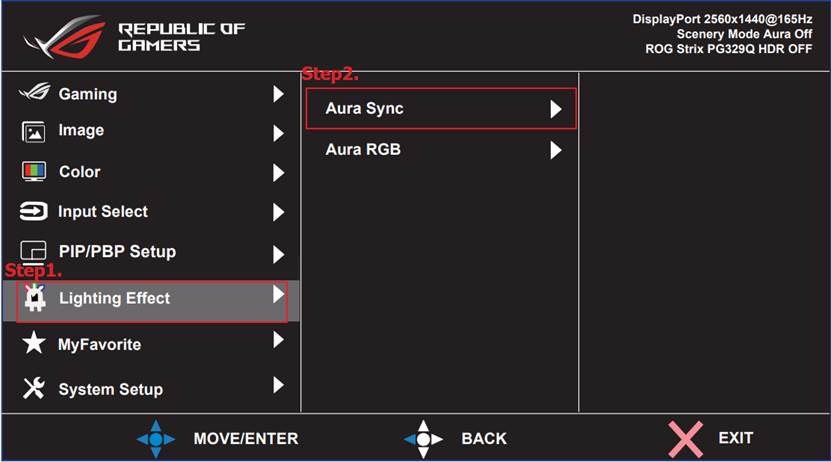
3-2 화면 뒷면 USB(Type-B)를 컴퓨터(Type-A)에 연결해야 합니다.
3-2-1.USB 케이블.

3-2-2. 컴퓨터 포트(USB type-A)

3-2-3.LCD-모니터 포트 (USB type-B)
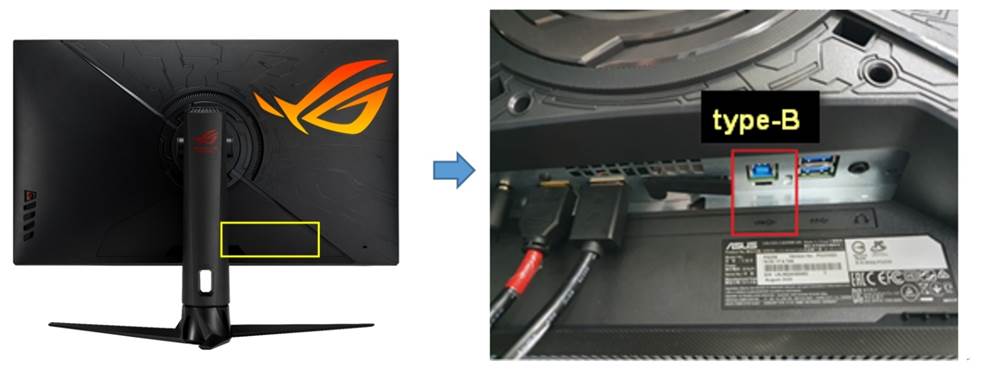
4-1 ASUS 지원 사이트에서 Armery Crate 파일을 다운로드하여 설치할 수 있습니다.
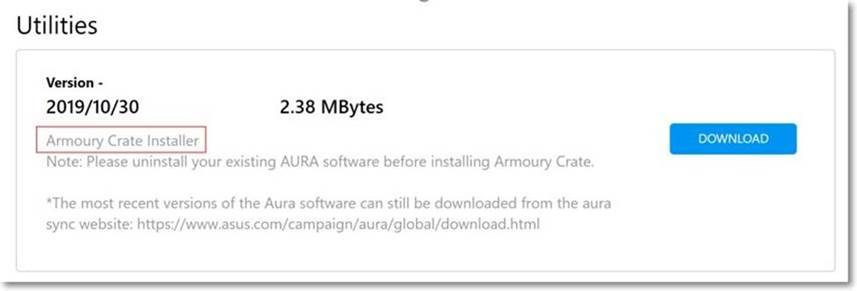
4-2 Armoury Crate를 시작하는 방법.
Windows 검색창에 [ARMOURY CRATE]①를 입력하고 검색한 후 [열기]②를 클릭하면 홈 페이지가 나타납니다.
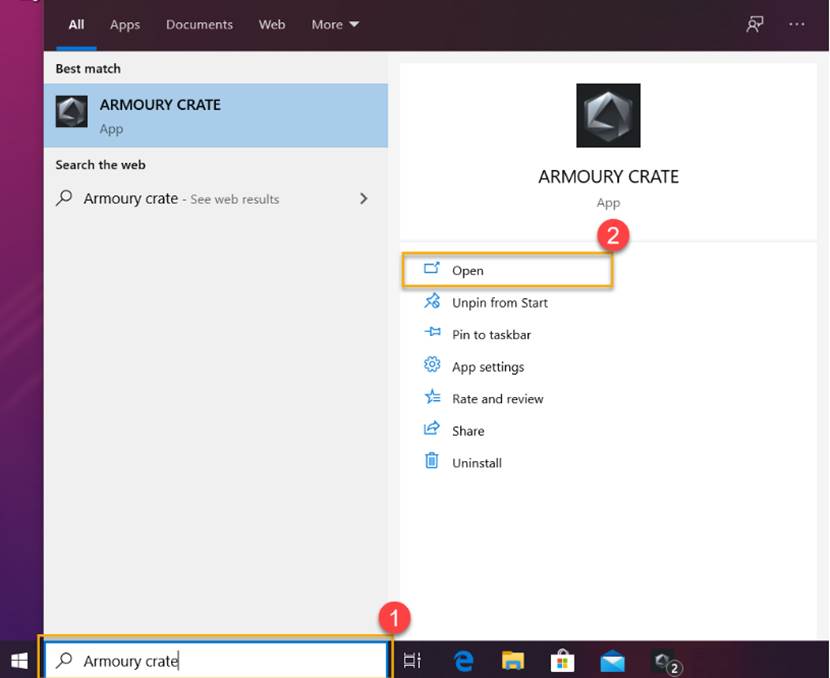
1단계. 설정을 탭하세요.
2단계. 업데이트 센터를 선택하세요.
3단계. 업데이트를 클릭하세요.
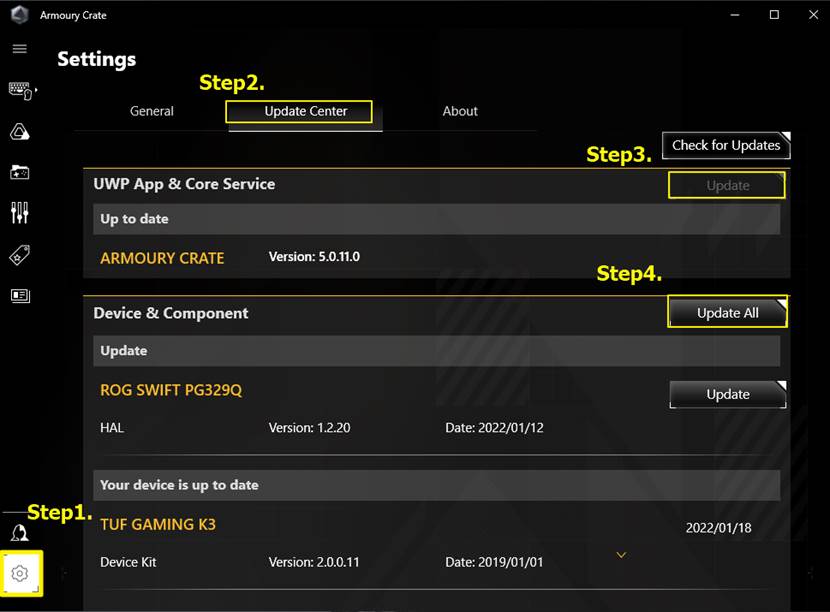
참고: LCD 모니터의 드라이버를 업데이트하여 정상적으로 표시하고 사용하세요.
a. 동기화 장치.
1. 특수 효과 동기화를 위해 Aura Sync를 지원하는 주변 장치를 선택합니다.
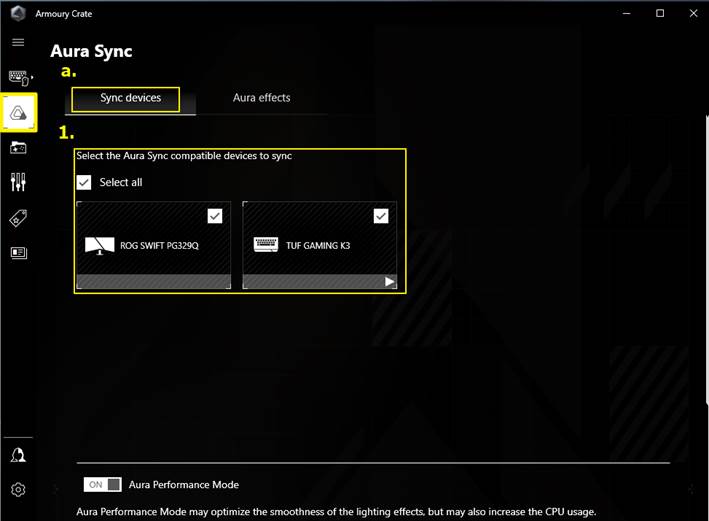
b.Aura 효과
1. Basic effects : 기계와 주변기기의 조명 특수효과가 동기화되도록 설정합니다. 조명 특수효과의 종류는 기기에 따라 다를 것입니다.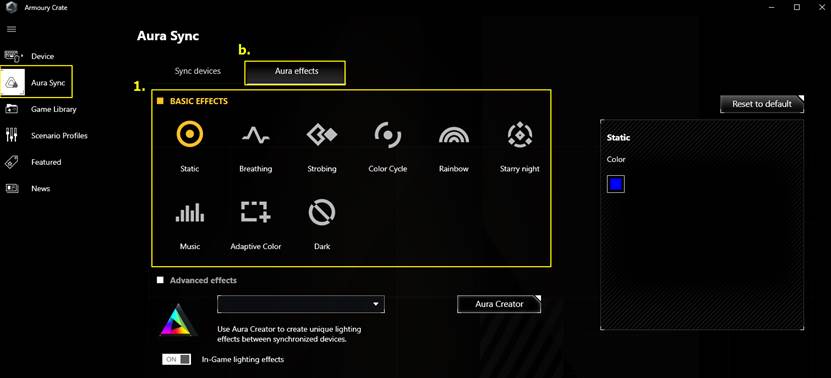
2. 고급 효과: Aura Creator를 사용하여 플레이어에게 맞춤형 조명 효과와 장치의 스타일 조합을 제공합니다. 자세한 내용은 Aura Creator 소개를 참조하세요.
3. 게임 효과 : 이 기능을 켜면 ROG 플레이어는 게임 내에서 개인화된 조명 효과와 패턴 조합을 맞춤화하여 독특한 조명 효과 경험을 할 수 있습니다. 자세한 내용은 AURA Creator 소개를 참고하시기 바랍니다.
참고: ASUS LCD-Monitor 제품은 이 기능을 지원하지 않습니다. 지원 목록을 참조하시기 바랍니다. https://www.asus.com/campaign/aura/global/Aura-creator.php
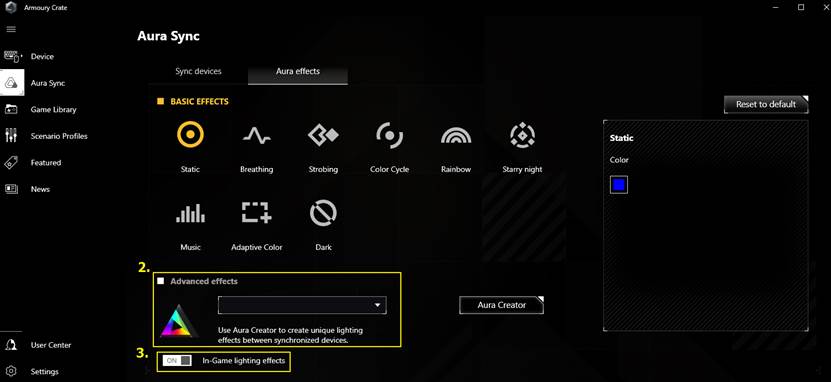
Q1. Armoury Crate 제거
1. 시작 버튼을 클릭하고 설정> 애플리케이션을 선택하여 애플리케이션 및 기능 인터페이스로 들어갑니다.
2. 다음 항목을 차례로 클릭한 후 제거를 클릭하고, 팝업 창에서 다시 클릭하여 제거합니다.
-ARMOURY CRATE, 그림 1을 참조하세요.
-제거가 완료되었습니다. 그림 2를 참조하세요.
그림 1
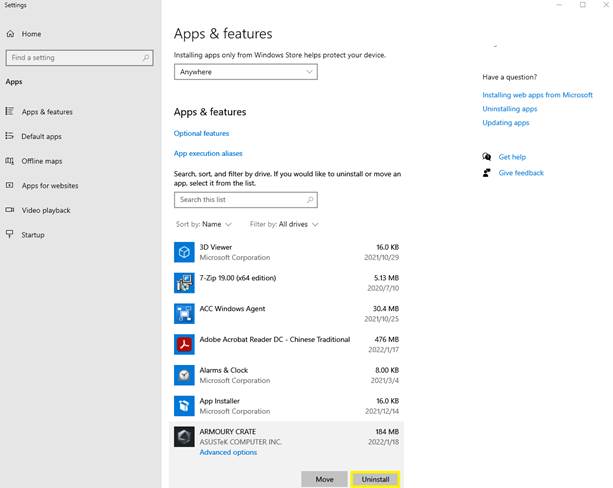
그림 2
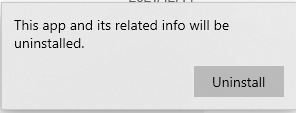
Q2 . ASUS LCD-Monitor 제품은 고급 특수 효과를 지원합니까?
A2: ASUS LCD 모니터 제품은 이 기능을 지원하지 않습니다. 지원 목록을 참조하세요 : https://www.asus.com/campaign/aura/global/Aura-creator.php
고급 효과: Aura Creator를 사용하여 플레이어에게 장치에 맞춤형 조명 효과와 스타일 조합을 제공합니다. 자세한 내용은 AURA Creator 소개를 참조하세요.
Q3. ASUS LCD 모니터 모델을 Armoury Crate 앱에 표시할 수 없는 경우
A3: 다음 단계를 다시 확인해 주세요.
3-1.USB 케이블

3-2.컴퓨터 포트(USB type-A)

3-3.LCD-모니터(USB type-B)
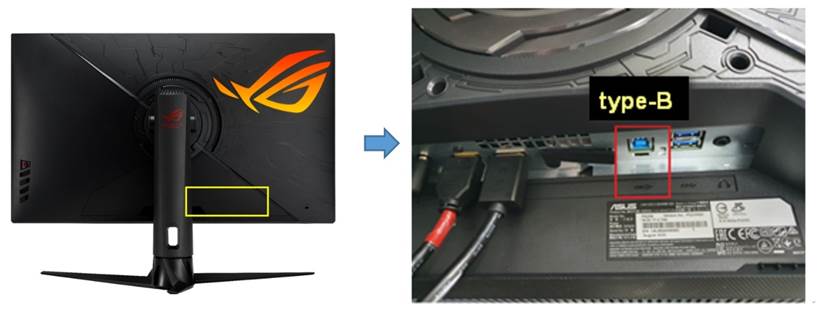
3-4 디스플레이 드라이버 업데이트:
1단계. 탭 설정
2단계. 업데이트 센터 선택
3단계. 앱 업데이트 클릭
4단계. Device Update 클릭
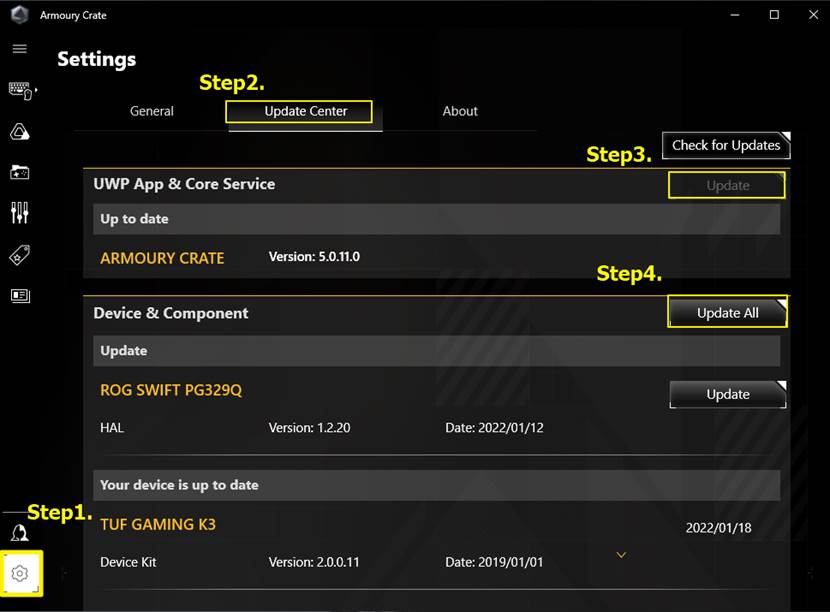
참고: LCD-Monitor의 드라이버를 업데이트하여 정상적으로 표시하고 사용합니다.
Q4.[마더보드]아머리 크레이트 소개-
A4. 이 링크를 참조하세요: https://www.asus.com/kr/support/FAQ/1041776
Q5.모든 제품의 Armoury Crate FAQ-
A5. 이 링크를 참조하세요: https://www.asus.com/kr/support/FAQ/1041654
Q6.Armoury Crate 전체 제품 호환 기기-
A6. 이 링크를 참조하세요: https://www.asus.com/kr/support/FAQ/1042459